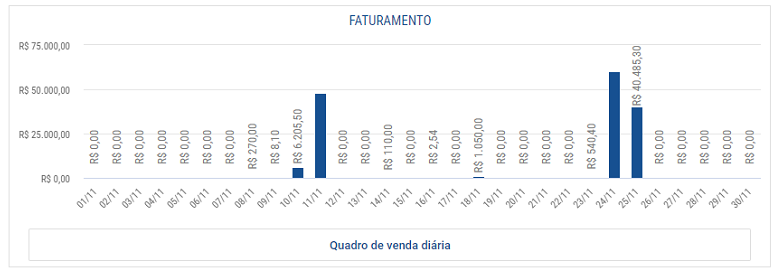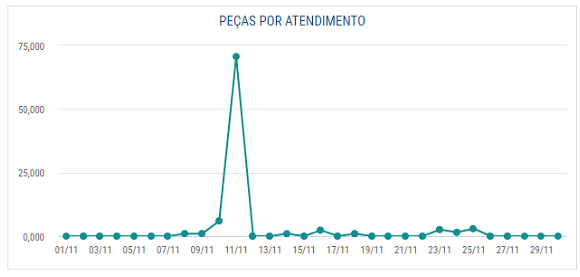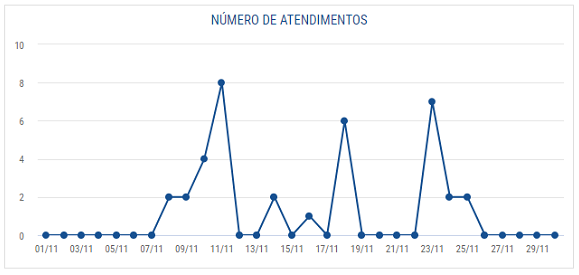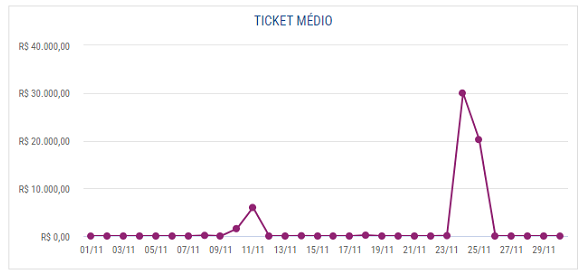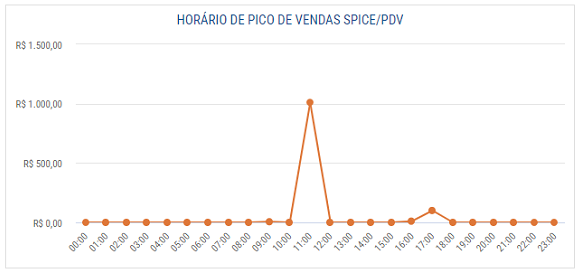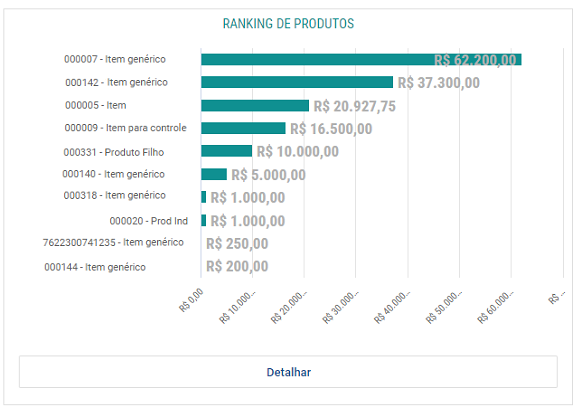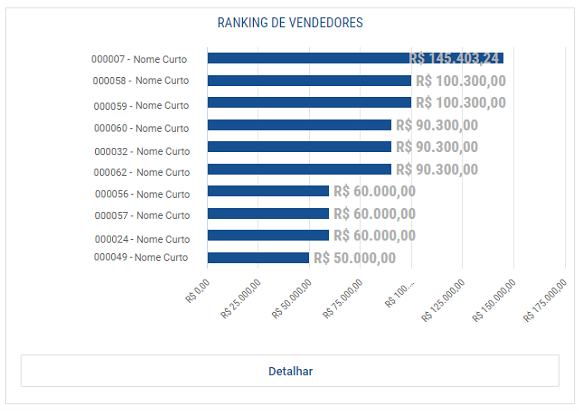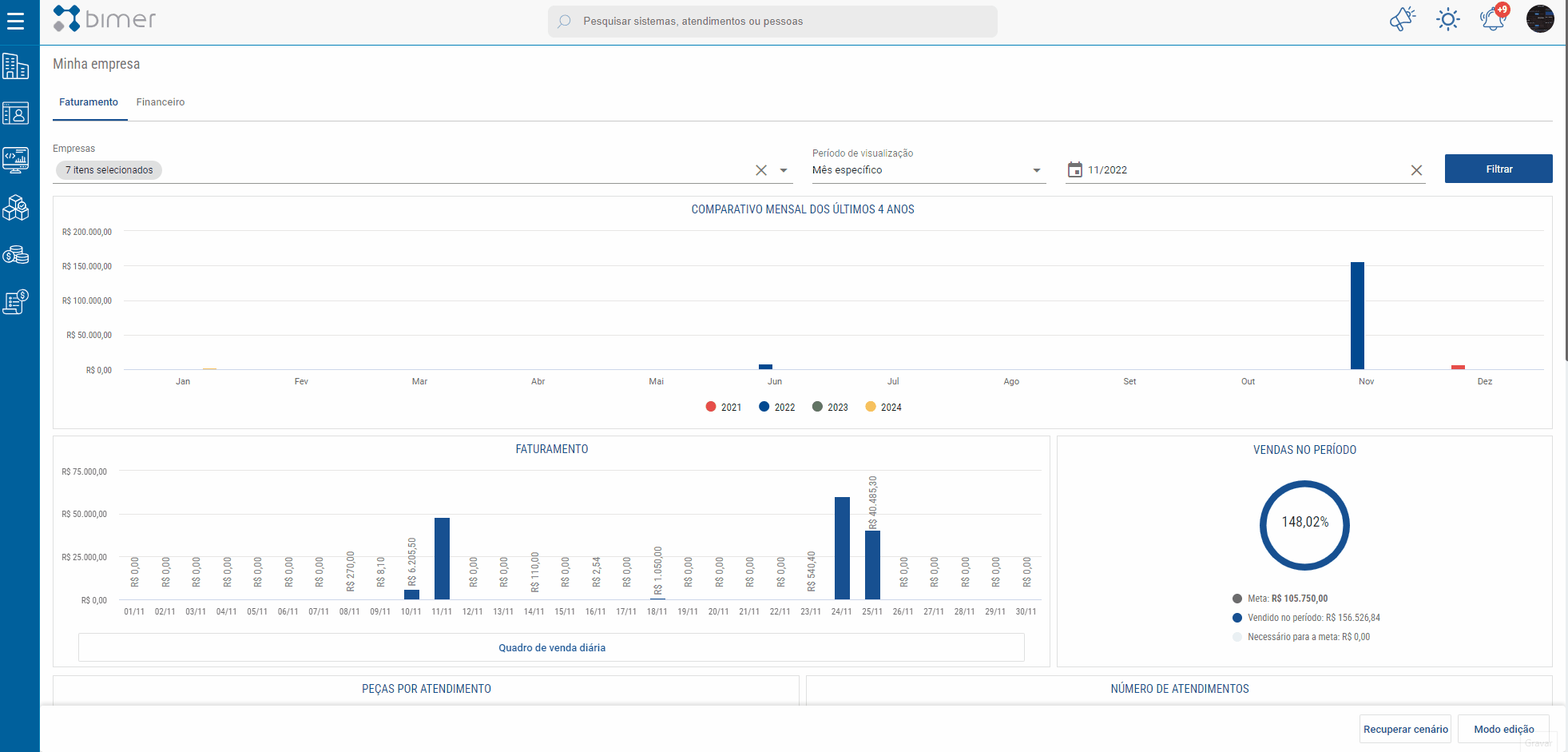O Módulo Minha Empresa do Bimer UP visa auxiliar a análise e tomada de decisões por meio de gráficos, que identificam o comportamento das vendas mensais das empresas selecionadas. Ao acessar o Bimer UP, em Minha Empresa é exibido, portanto, o menu Faturamento. Por ele, é possível acompanhar, por exemplo: O ticket médio das vendas, a evolução das vendas diárias, o atingimento das metas mensais, os produtos mais vendidos, etc.
Para apurar os dados e compor os gráficos, o sistema baseia-se nos documentos nas seguintes condições:
- O documento tem de estar liberado pelo Liberado do Estoque;
- O documento não pode estar com status de (C) Cancelado;
- A operação do documento deve estar marcada para atualizar financeiro;
- O tipo de movimento da operação do documento deve ser de venda ou saída.
Para esta rotina, é imprescindível que, além dos seus acessos já estarem liberados no Cadastro de Usuário no Bimer para o módulo Bimer UP/Minha Empresa, as Metas de Venda sejam definidas no cadastro de todas as Empresas que serão analisadas.
Acessar o "Minha Empresa - Faturamento"
Saiba como acessar o recurso MInha Empresa no Bimer UP.
Acesse no menu suspenso do BimerUp
Clique, em seguida, em Minha Empresa / Dashboard.
- Clique na aba Faturamento.
- No filtro, selecione a empresa que deseja consultar seus indicadores. Caso selecione mais de uma, as informações serão exibidas de maneira consolidada, conforme o período de visualização.
- Clique em Filtrar.
Indicadores
Comparativo Mensal - 4 anos
Este gráfico mostra uma comparação mensal do faturamento da empresa nos últimos quatro anos. Ele ajuda a entender se o faturamento está aumentando ou diminuindo ao longo dos meses e anos.
Indicador de Faturamento
O gráfico de barras mostra o valor total de vendas diárias no mês selecionado. Ao parar o cursor do mouse sobre um dos dias, surge um balão informando o valor daquele dia. Abaixo do gráfico, você ainda conta com a seguinte opção de relatório:
. Quadro de vendas diárias: esse indicador visa exibir o mesmo levantamento disponível no sistema Relatórios do Faturamento em Relatórios/ Relatório de quadro de venda diária.
Indicador de Venda por Período
Este indicador demonstra o percentual de quanto já se atingiu da meta estabelecida para o mês. O valor da meta é valor informado no cadastro da empresa para o mês filtrado. Há também o valor vendido no período. Caso a meta ainda não tenha sido atingida, será demonstrado o valor necessário que falta para atingí-la.
(Cálculo Meta Ideal = ValorVendaLíquida / (ValorVendaLíquida / NúmeroDeDiasFiltrados * QuantidadeDeDiasDoMes)
Indicador de Peças por Atendimento
Este indicador soma a quantidade de todos os produtos e divide pela quantidade de atendimentos. Ao parar o cursor sobre uma data, o sistema mostra a média vendida por atendimento.
Indicador de Número de Atendimentos
Esse indicador demonstra o número de atendimentos (referente às vendas) em cada dia do mês. Ao parar o cursor sobre uma data, o sistema mostrar o número de vendas nesse dia.
Indicador de Tiket Médio
Esse indicador demonstra o valor do ticket médio de venda de cada dia. Ao parar o cursor do mouse sobre um dos dias, o sistema demonstra o valor exato do seu ticket médio.
(TM = Vl. total da venda no dia/ Qte de vendas no dia).
Indicador de Horário de Pico de Vendas
Este indicador é específico para análise de vendas realizadas pelo SPICE ou pelo PDV Alterdata. Ele demonstra o valor das vendas em cada horário do dia. Assim o gestor pode observar o horário em que há mais movimento no comércio. Ao parar o cursor sobre uma data, o sistema mostrar a quantidade vendida nesse dia.
Indicador Top 10 Produtos
Esse indicador traz um gráfico demonstrando os 10 produtos mais vendidos no mês. Nesse gráfico, você também conta com a opção Detalhar produtos, que demonstra os produtos em formato de relatório.
Além disso, ao clicar em Detalhar será relacionada uma lista contendo nome completo, nome curto, código e venda líquida do ranking, não se limitando apenas aos 10 primeiros.
Indicador Top 10 Vendedores
Esse indicador traz um gráfico com um ranking com os 10 vendedores que mais venderam no mês. Nesse gráfico, você também conta com a opção Detalhar vendedores, que demonstra os vendedores, em formato de relatório.
Além disso, ao clicar em Detalhar será relacionada uma lista contendo nome completo, nome curto, código e venda líquida do ranking, não se limitando apenas aos 10 primeiros.
Salvar Cenário
Esse recurso permite organizar seus gráficos exatamente como você precisa. Ao clicar em Modo Edição, você poderá:
- Arrastar e redimensionar seus gráficos, ajustando o layout conforme sua necessidade;
- Organizar suas informações de maneira que faça mais sentido para você, otimizando a visualização e análise de dados, além da possibilidade de poder escolher quais gráficos serão apresentados
- Ao passar o mouse sobre um gráfico, você pode visualizar e clicar nas setas de redimensionamento para ajustar conforme desejado, o que permite arrastar e mover os gráficos para reposicioná-los facilmente;
- Salvar suas configurações em cenários, garantindo que suas alterações sejam mantidas e facilmente acessíveis.
Clique na imagem para expandir